Les MacBook et autres produits Apple ont un prix plus élevé que ses concurrents. En tant que tel, il est logique de poser la question, "Combien de temps durent les MacBook” ? De cette façon, vous savez que si vous dépensez de l'argent, cela en vaudra la peine à long terme.
Si vous voulez savoir combien de temps dure le MacBook, vous êtes au bon endroit. Nous parlerons de la durée de vie des différents types d'ordinateurs Mac. De plus, nous vous donnerons des conseils pour prolonger la durée de vie de votre appareil.
Partie #1 : Combien de temps durent les MacBook ? Mon appareil est-il obsolète ?Partie #2 : Quand est-il nécessaire de remplacer mon ordinateur MacBook ou Mac ?Partie #3 : Devriez-vous réparer votre MacBook ou acheter un nouvel appareil ?Partie #4 : Signes que vous devriez remplacer votre ordinateur MacBook ou MacPartie #5 : Comment prolonger la durée de vie de votre ordinateur macOSRésumé
Partie #1 : Combien de temps durent les MacBook ? Mon appareil est-il obsolète ?
Combien de temps durent environ les MacBook ? Une bonne règle de base est que les MacBook durent généralement environ 5 à 7 ans. Si vous pensez à la durée de vie de votre MacBook, pensez à long terme. Basé sur un support réalisé par l'entreprise sur votre système d'exploitation, il durera environ huit à dix ans.
Passé ce délai, Apple ne pourra plus effectuer de mises à niveau du logiciel. Ainsi, si vous avez bien pris soin de votre ordinateur macOS, vous souhaiterez peut-être le remplacer au bout de 8 à 10 ans.
Outre que le système d'exploitation est obsolète, vous devez penser au matériel de votre ordinateur macOS. Leurs pièces sont-elles toujours disponibles pour mon ordinateur MacBook ou Mac au cas où il serait endommagé à l'avenir ? En termes de pièces détachées, Apple ne fournit généralement pas de pièces détachées pour les ordinateurs obsolètes après 7 ans. Parfois, il ne faut que 5 ans avant qu'Apple arrête de créer des pièces pour votre ordinateur.
Les Mac sont considérés comme obsolètes s'ils sont commercialisés ou vendus depuis environ 7 ans. Si l'ordinateur Mac est déjà obsolète, il sera difficile de trouver de nouvelles mises à jour du système d'exploitation et même impossible de trouver des pièces détachées. En tant que tel, vous voudrez peut-être changer votre MacBook entre 5 et 7 ans d'utilisation.

Partie #2 : Quand est-il nécessaire de remplacer mon ordinateur MacBook ou Mac ?
Vous savez déjà combien de temps durent environ les MacBook. Maintenant, il y a d'autres signes qui vous diront qu'il est temps de remplacer votre Mac car il ne sera plus utile. Certains d'entre eux incluent les éléments suivants :
- La société Apple n'offre pas de support ni de mises à jour pour la dernière version du logiciel.
- Les applications que vous utilisez sur votre ordinateur ne prennent plus en charge la version du système d'exploitation.
- Le L'ordinateur Mac est super lent que vous ne pouvez pas effectuer de tâches de base même si vous mettez à jour certains de ses composants tels que la RAM.
- L'ordinateur est endommagé et le remplacement des pièces coûte trop cher.
- L'ordinateur Mac ne fonctionne pas comme prévu. Vous avez fait tout votre possible pour que cela fonctionne, mais vous ne pouvez plus effectuer de tâches de base dessus.

Ordinateur Mac toujours pris en charge par les mises à jour du système d'exploitation
Apple fonctionne généralement sur les trois dernières versions du système d'exploitation des Mac. Ils s'assurent que ces trois dernières mises à jour contiennent des mises à jour de sécurité, des corrections de bogues et d'autres éléments qui empêchent les utilisateurs de devenir vulnérables.
Au moment d'écrire ces lignes, nous pouvons dire en toute sécurité que les versions d'ordinateur macOS suivantes sont toujours prises en charge par Apple :
- macOS Catalina.
- macOS Big Sur.
- macOS Monterey.
Cependant, si votre ordinateur ne fonctionne pas sur ces trois versions de macOS, vous devez être prudent. Si vous utilisez macOS Mojave et la version antérieure du système d'exploitation, vous aurez peut-être des difficultés à obtenir de nouvelles mises à jour d'Apple.
De plus, les systèmes d'exploitation trop anciens auront des difficultés à trouver des applications qui s'exécuteront sur leurs systèmes. Par exemple, il peut y avoir des difficultés à synchroniser vos fichiers avec d'autres appareils Apple. Il peut être difficile de localiser les applications qui prennent également en charge la version de votre système d'exploitation.
Les ordinateurs Mac ne sont plus pris en charge
Apple a terminé le processus de prise en charge MacOS Mojave. Cela signifie que certains ordinateurs Mac ne sont plus pris en charge par la société. En règle générale, il s'agit de Mac Pro de 2010 ou 2012 et d'iMac de celui de 2009. Tous les autres ordinateurs Mac, y compris les MacBook d'époques antérieures, ne sont plus pris en charge.
Partie #3 : Devriez-vous réparer votre MacBook ou acheter un nouvel appareil ?
Comme indiqué précédemment, vous avez la réponse à la durée de vie normale des MacBook. Si votre Mac est déjà considéré comme obsolète ou vintage, vous aurez du mal à vous procurer des pièces détachées pour votre ordinateur. En tant que tel, vous devrez peut-être remplacer votre ordinateur par un nouvel appareil.
Les Mac obsolètes ne sont pas non plus pris en charge par la plupart des applications, c'est pourquoi vous voudrez peut-être en acheter un nouveau car vous aurez du mal à l'utiliser même pour les tâches de base.
Vous envisagez peut-être également de mettre à niveau votre ordinateur macOS. Dans ce cas, il est recommandé si votre ordinateur est encore neuf et souhaite simplement lui donner un coup de pouce en termes de performances. Cependant, si votre Mac est déjà obsolète, vous devez acheter un nouvel appareil.
Si votre appareil le prend en charge, vous pouvez le mettre à jour vers un système d'exploitation plus récent. Vous pouvez également mettre à jour sa RAM et Stockage SSD. En dehors de cela, vous pouvez implémenter des outils pour vous aider à optimiser votre ordinateur afin qu'il fonctionne plus rapidement (plus à ce sujet plus tard).
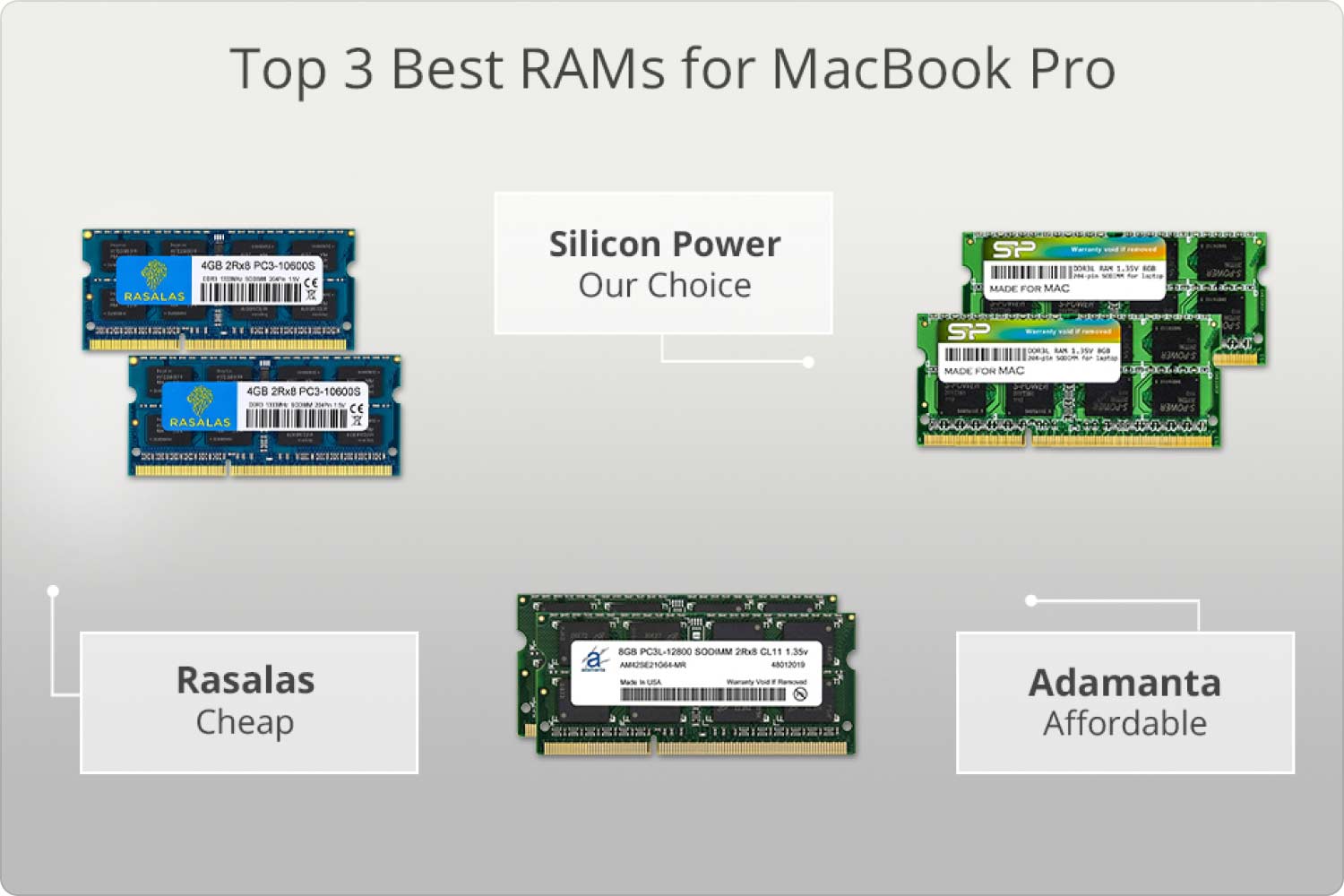
Partie #4 : Signes que vous devriez remplacer votre ordinateur MacBook ou Mac
Donc, après avoir connu la réponse à la question de savoir combien de temps durent les MacBook, parlons des principaux signes qui vous diront qu'il est temps de remplacer votre ordinateur macOS. Il existe différents signes qui vous en parleront. Découvrez-les ci-dessous.
Signe #1 : vous ne pouvez pas exécuter la dernière version de macOS
L'un des signes indiquant que vous devez remplacer votre ordinateur macOS est qu'il n'est pas en mesure d'exécuter la dernière version de macOS. En règle générale, Apple publie de nouvelles versions du système d'exploitation chaque année vers septembre ou octobre. Cela signifie que si vous ne pouvez pas exécuter la dernière version de macOS, vous avez des problèmes. Votre ordinateur MacBook ou Mac est désormais obsolète. Comme indiqué précédemment, Apple prend généralement en charge les trois dernières versions du système d'exploitation.
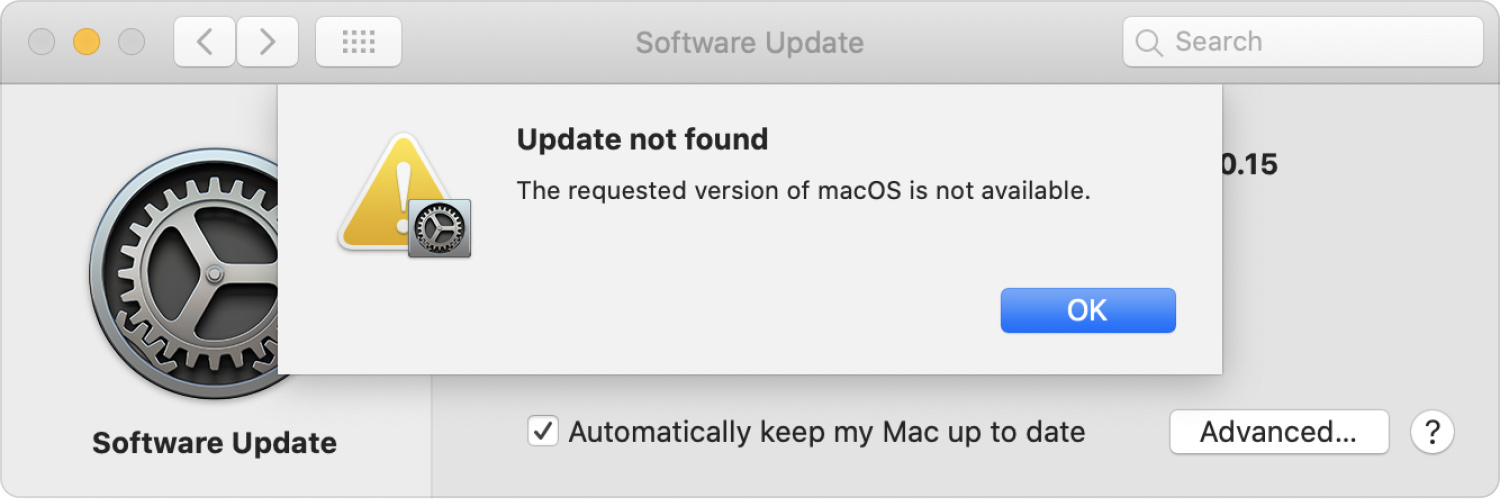
Signe #2 : Vous manquez toujours d'espace
Un autre signe est que votre ordinateur macOS manque toujours d'espace. Généralement, à mesure que les applications sont mises à niveau, elles nécessitent plus d'espace sur votre ordinateur. Ainsi, si vous manquez facilement d'espace de stockage, il est peut-être grand temps d'acheter un nouvel ordinateur. Parfois, il est préférable d'acheter un nouvel appareil plutôt que de mettre à niveau votre SSD. Si votre machine est trop ancienne, vous souhaiterez peut-être la remplacer pour prendre en charge les nouvelles versions du système d'exploitation et les nouvelles versions des applications.

Signe #3 : Vous avez un ordinateur lent
Si votre ordinateur macOS n'est pas assez rapide, c'est parce qu'il ne peut pas suivre la nouvelle version des applications que vous utilisez. Il est peut-être obsolète à cause de cela. L'espace de stockage n'est pas la seule chose à laquelle vous devez faire attention. Vous pouvez également vérifier le CPU et la RAM de votre ordinateur. Ils doivent être suffisamment mis à jour pour s'assurer que les applications peuvent s'exécuter correctement dessus sans problème.
Signe #4 : Dommages majeurs
Si vous devez remplacer une partie importante de votre ordinateur macOS, vous voudrez peut-être en acheter un nouveau à la place, surtout si les pièces de rechange sont trop chères. Si vous avez laissé tomber l'ordinateur ou endommagé la structure interne, une réparation majeure est nécessaire, ce qui n'est pas nécessairement votre meilleur pari.
En tant que tel, si l'écran est également endommagé, ce sera un dommage majeur et cela coûtera très cher. Le coût des réparations doit être trop élevé pour que vous envisagiez d'acheter un nouvel appareil. Ainsi, vous devez vous assurer que vous n'endommagez pas physiquement votre ordinateur, vous n'aurez donc pas à en acheter un nouveau.
Signe #5 : Vous avez vraiment besoin d'un nouveau Mac
Si votre ordinateur macOS est trop ancien, vous en aurez peut-être vraiment besoin d'un nouveau. Si vous avez besoin d'un ordinateur puissant pour le codage, par exemple, vous devrez peut-être acheter un nouvel ordinateur pour vous aider à faire le travail. Changer de carrière, aller dans une nouvelle université et d'autres situations importantes de la vie peuvent nécessiter un nouvel ordinateur macOS. Si le moment est venu, achetez simplement l'ordinateur dont vous avez besoin pour les fins auxquelles il est destiné.
Partie #5 : Comment prolonger la durée de vie de votre ordinateur macOS
Maintenant nous savons combien de temps durent les MacBook, pouvons-nous faire quelque chose ? Il existe différentes méthodes que vous pouvez mettre en œuvre pour prolonger la durée de vie de votre ordinateur macOS ou de votre MacBook. Vous pouvez les trouver ci-dessous :
Méthode #1 : Utiliser un étui de protection
Des accidents peuvent arriver à un moment donné. En tant que tel, il est logique d'acheter un étui ou un sac de protection pour votre ordinateur macOS. Il est préférable d'utiliser un étui robuste pour assurer une protection maximale de votre appareil. Ou, vous pouvez utiliser un sac rembourré.
De nombreuses entreprises fabriquent et vendent des boîtiers pour différents modèles d'ordinateurs macOS. Choisissez-en un qui s'adapte à la taille de votre ordinateur, afin qu'il ne bouge pas lorsque vous marchez ou courez dans la rue. Assurez-vous qu'il a également un rembourrage.
Méthode #2 : Ne connectez pas l'ordinateur portable à la prise de courant tout le temps
Étant donné que la plupart des MacBook ont des batteries intégrées, vous devez prendre soin de cette partie importante de l'ordinateur. En tant que tel, vous devez éviter de connecter votre ordinateur à la prise de courant à chaque fois que vous l'utilisez.
Lorsque vous utilisez l'ordinateur, utilisez d'abord l'autonomie de la batterie. Une fois qu'il est au niveau de 20%, vous pouvez le brancher sur la prise de courant. De plus, évitez de mettre votre niveau de batterie à 0% car il sera difficile de recharger la batterie de votre ordinateur.
Méthode #3 : Automatisez les mises à jour des logiciels et des applications
Apple propose généralement des mises à jour pour ses dernières versions de système d'exploitation. Assurez-vous d'automatiser le processus de mise à jour de votre système d'exploitation pour vous assurer que vous n'êtes pas vulnérable aux bogues et aux cybercriminels. De plus, vous devez toujours mettre à jour les applications que vous utilisez pour les mêmes raisons.
Méthode #4 : nettoyez régulièrement votre ordinateur macOS
Nous ne voulons pas dire l'éclabousser avec de l'eau. Essayez d'utiliser un aspirateur pour nettoyer les parties externes de votre ordinateur afin de vous assurer qu'il est encrassé. De plus, vous devez vous assurer que l'ordinateur ne se trouve pas dans des endroits chauds pour éviter la surchauffe et le rétrécissement des pièces. Si vous vous trouvez dans une région chaude du monde, vous souhaiterez peut-être utiliser l'ordinateur dans une zone climatisée pour vous assurer qu'il ne surchauffe pas. De plus, n'oubliez pas d'éteindre l'ordinateur portable lorsque vous ne l'utilisez pas.
Méthode #5 : Utiliser un outil d'optimisation
Il existe de nombreux outils d'optimisation qui vous aideront à prolonger la durée de vie de votre ordinateur macOS et à le faire fonctionner au mieux. L'un des meilleurs outils de nettoyage et d'optimisation est TechyCub Mac Cleaner.
Mac Cleaner
Analysez votre Mac rapidement et nettoyez facilement les fichiers inutiles.
Vérifiez l'état principal de votre Mac, y compris l'utilisation du disque, l'état du processeur, l'utilisation de la mémoire, etc.
Accélérez votre Mac en quelques clics.
Téléchargement gratuit
TechyCub Mac Cleaner peut vous aider à optimiser et nettoyer votre Mac. Il permet aux clients de faire des clics simples qui accélérer leur MacBook ou iMac et libérer de l'espace de stockage sur leur Mac. Supprimez les fichiers inutilisés de votre Mac, en particulier ceux de la catégorie "Autre", pour qu'il continue de fonctionner au mieux.
Pour cette raison, TechyCub Mac Cleaner est requis. Il s'agit d'un outil axé sur le nettoyage conçu pour aider les utilisateurs à se débarrasser des fichiers et des applications inutiles afin que leur Mac dispose de plus de stockage.
Ce qui rend TechyCub Mac Cleaner vaut la peine d'être acheté ?
- Votre Mac manque d'espace disque, surtout si vous recevez l'avertissement "Votre disque est presque plein".
- Bien que vous manquiez d'expérience et que vous ayez du mal à nettoyer votre Mac par vous-même, vous apprendrez peut-être à gérer le problème.
- Bien que vous sachiez comment nettoyer manuellement votre Mac, ce n'est pas nécessaire.
- Vous souhaitez rechercher des fichiers ou des photos similaires ou en double sur votre Mac.
TechyCub Mac Cleaner aide à conserver une bonne quantité d'espace disque en supprimant les fichiers inutiles du système, en recherchant et en supprimant les éléments inutiles tels que les anciennes sauvegardes iOS et les fichiers volumineux et anciens, en localisant les photos en double ou similaires, en désinstallant les applications inutiles et leurs restes, etc.
Ce gadget est pré-installé avec protection. Nous ne choisirons que des fichiers pouvant être supprimés en toute sécurité. Cependant, TechyCub Mac Cleaner accélère réellement votre Mac. Il améliore votre Mac en supprimant les fichiers indésirables obsolètes.
Voici les étapes à suivre pour utiliser TechyCub Nettoyeur Mac :
Étape 1 : Après avoir téléchargé le programme d'installation à partir du site Web officiel de l'outil, utilisez ce package pour installer le logiciel sur votre ordinateur Mac. Une fois le programme installé sur votre ordinateur, il vous suffit de lancer TechyCub Nettoyeur Mac.
Étape 2 : Sur le côté gauche, plusieurs modules peuvent être utilisés pour optimiser et nettoyer les performances de votre machine macOS. Junk Cleaner sera notre sélection à titre informatif.
Étape #3 : Ensuite, appuyez sur le SCAN bouton. Avec l'aide du programme, vous pouvez localiser et supprimer tous les fichiers système inutiles.

Étape #4 : Sélectionnez les données que vous souhaitez supprimer. Vous pouvez également cliquer Sélectionner tout pour sélectionner toutes les informations sans valeur dans la liste qui s'affiche. Sélectionner NETTOYER de l'interface après cela.

Étape 5 : Votre ordinateur macOS ne sera pas entièrement nettoyé tant que le logiciel n'affichera pas la phrase "Nettoyé Terminé".
Les gens LIRE AUSSI Guide 2023 sur la façon de réparer lorsque MacBook est bloqué sur l'écran de connexion Guide 2023 : Comment réparer le MacBook Air qui ne s'allume pas ?
Résumé
Le meilleur outil que vous pouvez utiliser pour rendre votre ordinateur plus rapide et plus efficace est TechyCub Mac Cleaner, un programme d'optimisation pour Mac conçu pour s'assurer que vous disposez de suffisamment d'espace de stockage. Pour l'instant tu n'as pas à t'inquiéter combien de temps durent les MacBook. En quelques clics de souris, vous pouvez l'utiliser pour localiser les fichiers indésirables sur votre ordinateur et les supprimer, ce qui rafraîchit complètement votre MacBook.
